Резюме
Не можете найти удаленные файлы в корзине? Если удаленные файлы удаляются с помощью Shift + Delete, они не будут отображаться в корзине. Для восстановления удаленных файлов, удаленных файлов не в корзине, Apeaksoft Data Recovery - самый простой способ помочь вам восстановить удаленные файлы, не находящиеся в корзине, с высокой вероятностью успеха.
СкачатьСкачатьКорзина является одной из мощных функций на компьютере. По умолчанию ваши удаленные файлы попадают в корзину и остаются там до тех пор, пока вы не удалите их навсегда. Однако в последнее время многие люди сообщают, что их удаленных файлов нет в корзине. Это действительно не удобно, так как вы не можете вернуть свои файлы после их удаления.

Согласно нашему исследованию, существуют различные случаи, когда файлы удалялись не из корзины. И в этом посте мы расскажем вам, как решить эту проблему и эффективно вернуть удаленные файлы.
- Часть 1: Удаленные файлы не в корзине
- Часть 2: Почему удаленные файлы не найдены в корзине
- Часть 3. Что такое "постоянное" удаление
- Часть 4: Как восстановить удаленные файлы, которых нет в Корзине
- Часть 5. Часто задаваемые вопросы о восстановлении удаленных файлов, не находящихся в корзине
Часть 1: Удаленные файлы не в корзине
Наиболее распространенные случаи удаления файлов, не входящих в корзину, включают:
Случай 1: «Я подумал о том, чтобы очистить свой жесткий диск на моем ноутбуке с Windows, поэтому начал стирать все ненужные файлы с диска с помощью клавиш удаления сдвига, но во время процесса я случайно удалил несколько важных файлов, я открыл папку корзины для восстановления. их обратно, но я был шокирован тем, что корзина пуста. Можно ли восстановить удаленные файлы, которых нет в корзине? "
Случай 2: «При удалении файлов я ожидаю, что они попадут в корзину, но файлы удалены, и кажется, что корзина обойдена, я уверен, что файлы находятся в корзине, потому что я получил сообщение вы уверены, что хотите удалить эти элементы, нажав Очистить корзину. Что я могу сделать, чтобы решить эту проблему? "
Случай 3: «Я использую внешний жесткий диск в своей Windows 7 и вчера случайно удалил с него некоторые официальные документы, но не могу найти их в своей корзине. Есть ли способ восстановить удаленные файлы, которых нет в корзине? "
Часть 2: Почему удаленные файлы не найдены в корзине
Основываясь на наших исследованиях, существует несколько причин, по которым удаленные файлы не обнаруживаются в корзине.
1. Файл для удаления слишком велик для хранения в папке корзины на жестком диске или больше, чем установленный вами максимальный размер.
2. Корзина отключена. По умолчанию корзина включена, но некоторые люди решают отключить ее, чтобы сэкономить место.
Щелкните правой кнопкой мыши корзину на рабочем столе, выберите «Свойства», найдите параметр «Не перемещать файлы в корзину» и снимите его, чтобы включить корзину.
3. Хотя на рабочем столе имеется только один значок корзины, в Windows есть одна папка для каждого диска. И папка содержит только удаленные файлы с соответствующего диска. Не на всех дисках есть папки для повторного использования, например внешние жесткие диски.
4. Удалить файлы навсегда, нажав Shift + Delete.
5. Стереть файлы с помощью командной строки. Корзина предназначена для проводника Windows, но не для командной строки.
Часть 3: Что такое "постоянное" удаление
Чтобы помочь пользователям быстро освободить место и защитить конфиденциальность, Microsoft ввела функцию постоянного удаления в Windows 10 / 8 / 8.1 / 7 / XP.
Когда вы удаляете файлы, нажимая клавишу Delete, индексы этих файлов просто отображаются в корзине, а файлы остаются в исходном секторе. Если вы не очистите корзину, удаленные файлы останутся на вашем компьютере.
С другой стороны, если вы нажмете Shift + Delete, индексы файлов будут удалены с вашего жесткого диска, и пространство будет помечено как пустое в ожидании новых данных, хотя содержимое все еще находится на вашем компьютере.

Часть 4: Как восстановить удаленные файлы, которых нет в корзине
Как уже упоминалось, даже удаленные файлы, отсутствующие в корзине, могут быть восстановлены, так как содержимое все еще там. В этой части вы можете узнать несколько способов вернуть их.
Способ 1: восстановить удаленные файлы с помощью восстановления данных
Мы предлагаем вам попробовать лучшее программное обеспечение для восстановления цифровых данных, Apeaksoft Восстановление данных, Его основные функции:
Восстановление данных – восстановление документа Word
- Восстановите удаленные файлы, не входящие в корзину, в один клик.
- Восстановление файлов в различных ситуациях, таких как ошибка, случайное удаление и т. Д.
- Поддержка сотен типов данных и форматов.
- Восстановите удаленные файлы не в Корзине в исходном состоянии.
- Предварительный просмотр для выборочного восстановления.
Как восстановить удаленные файлы не в корзине с помощью восстановления данных
Шаг 1Загрузите и установите Восстановление данных на свой компьютер. Если удаленные файлы хранятся на внешнем жестком диске, подключите его и к компьютеру.
Запустите лучшее программное обеспечение для восстановления цифровых данных; выберите, какие типы данных нужно восстановить и где изначально хранились файлы. Нажмите кнопку «Сканировать», чтобы восстановить данные.

Шаг 2: Когда появится окно результатов, выберите тип данных на левой боковой панели, например «Изображение». Затем откройте каждую папку на правой панели, чтобы просмотреть удаленные файлы. Функция «Фильтр» на верхней ленте позволяет быстро находить конкретный файл. Более того, функция «Глубокое сканирование» может восстановить больше удаленных файлов, которых нет в корзине.

Шаг 3: Обязательно выберите все нужные файлы и нажмите кнопку «Восстановить», чтобы начать восстановление удаленных файлов к компьютеру.

Способ 2: восстановить удаленные файлы из Windows Backup
Шаг 1: Перейдите в «Панель управления»> «Система и безопасность»> «Резервное копирование и восстановление».
Шаг 2: Нажмите на опцию «Восстановить файлы из резервной копии» и следуйте инструкциям на экране, чтобы восстановить удаленные файлы, не находящиеся в корзине.
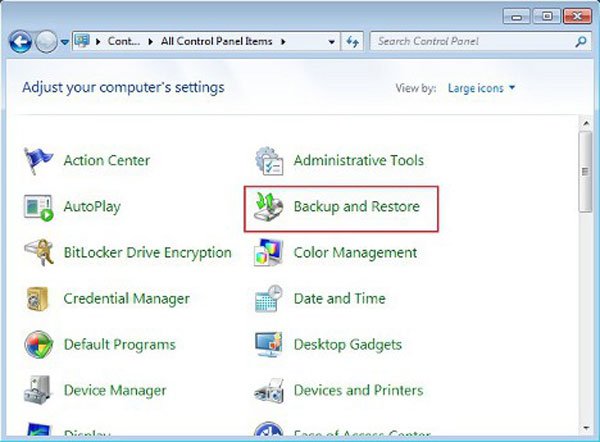
Способ 3: восстановить удаленные файлы с помощью предыдущих версий
Шаг 1: Перейдите в папку, содержащую удаленный файл, щелкните его правой кнопкой мыши и выберите вариант «Восстановить предыдущие версии».
Шаг 2: Выберите последнюю версию в списке и нажмите «Восстановить», чтобы восстановить удаленный файл, которого нет в корзине.
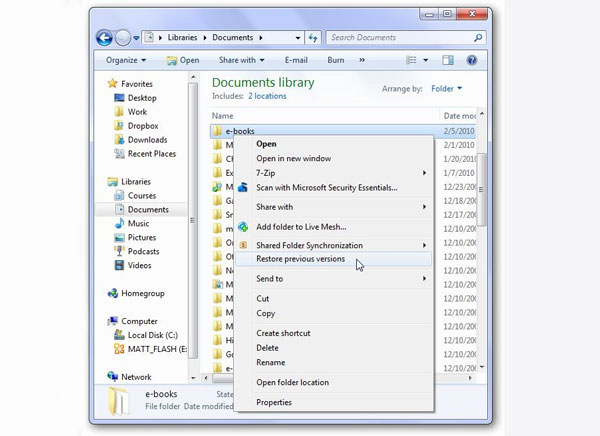
Способ 4: вернуть удаленные файлы через историю файлов
Шаг 1: Перейдите к окну поиска и введите «Восстановить файлы». В окне результатов выберите «Восстановить файлы с помощью истории файлов».
Шаг 2: Посмотрите на разные версии и выберите подходящую, нажмите «Восстановить», чтобы завершить восстановление удаленного файла, которого нет в корзине.
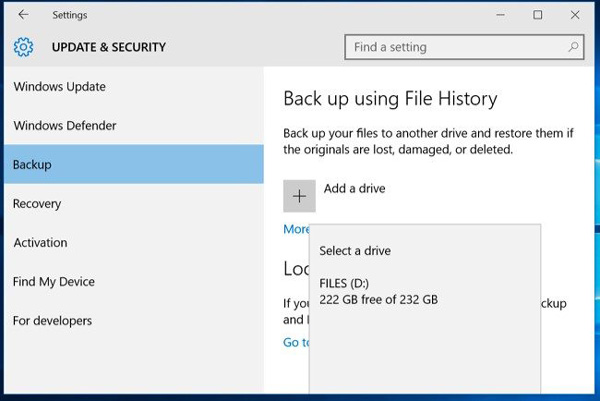
Не пропустите: Best Seagate Восстановление данных с внешнего жесткого диска
Часть 5: Часто задаваемые вопросы о восстановлении удаленных файлов не в корзине
1. Можете ли вы восстановить навсегда удаленные файлы?
Если вы настроили историю файлов для автоматического резервного копирования целевых файлов или папок и даже локального диска на вашем компьютере, вы можете извлечь эти окончательно удаленные файлы из предыдущей версии.
2. Как мне отменить удаленный файл?
Вы можете быстро отменить удаление, нажав клавиши Ctrl + Z на клавиатуре. Или вы можете найти корзину, которая раньше содержала удаленный файл. Затем щелкните правой кнопкой мыши удаленный файл и выберите «Отменить удаление».
3. Как восстановить удаленные файлы из корзины после очистки?
Если вы случайно «окончательно» удалили файлы, очистив корзину, вы можете использовать файл резервной копии Windows только после того, как настроили резервную копию Windows.
Заключение
В этом уроке мы обсудили удаленные файлы, не входящие в корзину. Теперь вы должны понимать, как правильно использовать корзину на вашем компьютере и почему некоторые удаленные файлы не попадают в папку корзины. Если вы хотите вернуть удаленные файлы, не входящие в корзину, наши руководства также полезны.




